文章摘要: 下載蘋果官網的圖片 案例二即可在蘋果瀏覽器上下載所有圖片
在平時的工作生活中,我們經常需要去尋找一些配圖,或者是為 PPT 添彩,或者是讓公眾號不再單調。
但有時候會面臨一個問題:很多圖片,因為各種原因不能下載。
比如去騰訊官網,想要下載它的LOGO,卻發現右鍵點選的時候,沒有出現「下載圖片」的選項。

 ↑ 找不到圖片下載的選項
↑ 找不到圖片下載的選項
這時候,傳統的解決方案是「截圖」。問題也來了,放在 PPT 裡,會看起來非常突兀。
但可以肯定的是,這就是嵌入在網站上的一張圖片。
只要如此,就有方法!
今天分享的第一個 App ,即可完美解決這個問題!
01 Save Images —— 蘋果 iOS 上 Safari 瀏覽器外掛

這是一款蘋果自帶瀏覽器的外掛,安裝好後,只要用 Safari 開啟連結,即可識別並下載網站上的所有圖片!
首先,我們需要在 App Store 裡下載這個軟體。
接下來,只用按照下面的路徑,啟用外掛即可。


我們來看兩個實操案例:
案例一:下載蘋果官網的圖片

案例二:下載 Instagram 上的圖片

大家都知道,Ins 上的照片是不支援下載的,可是隻要有了這個外掛,沒有不可能哈哈。
02 Chrome瀏覽器 —— Windows桌面軟體
當然,很多時候我們都希望在電腦上直接操作。
這時候,可以使用 Chrome 瀏覽器來解決。
以文章開頭的「下載騰訊 Logo」為例:
第一步,用 Chrome 瀏覽器開啟騰訊官網。
第二步,同時按住「Fn」和「F12」,調出「開發者工具」選單。
第三步,找到「Sources」下「Images」裡的「Logo」圖片,即可右鍵點選下載。
 ↑ 點選放大圖片,看得更清晰~
↑ 點選放大圖片,看得更清晰~
不過感覺比第一個方法更復雜。
03 抓圖貓 —— 蘋果 iOS 系統下的 App

有時候,我們還希望同時下載多張圖片,而且對圖片質量也有要求。
這時候,可以用到「抓圖貓」這個 App 。在這上面,我們可以對圖片質量進行篩選,並且支援批量匯出圖片。
完美!

更奇妙的是,它對 Unsplash 的支援非常好!
傳統情況下,我們需要一張張點選,才能看到大圖並下載。但通過它,看到預覽圖,即可識別出原始高清大圖,並快速匯出!
我是小結
好了,今天介紹了三個下載圖片的方法,基本可以解決對應的所有場景需求:
1 Save Images。這是蘋果 iOS 上 Safari 瀏覽器外掛,安裝完後,即可在蘋果瀏覽器上下載所有圖片。
2 Chrome 瀏覽器。通過「開發者模式」讓圖片可下載。
3 抓圖貓。一鍵下載多張圖片,並可對大小進行篩選。
我是補充
去哪下載高清大圖呢,看這裏:高清大圖去哪找
 ↑ 沒時間的朋友可以直接儲存上圖
↑ 沒時間的朋友可以直接儲存上圖
今天就分享到這,希望對大家有所幫助:)
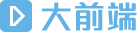 頭條楓林網
頭條楓林網